写在最前面
本文最初于2017-07-01发布,原本是出于记录和交流的原则分享,不料至今已经沦为收费才能阅读的肉鸡,虽然博文质量一般,但也不想沦为某些XX的矿工,请有需要的观众移步这里观看:https://www.cnblogs.com/tangm421/p/14031128.html
windows下搭建nginx-rtmp服务器
最近因为接触直播相关的技术工作,使用的也是基于高并发和高性能的nginx,首先需要做的当然是搭建一个nginx服务器。
对于linux上nginx服务器的搭建此处就不再赘述,按照操作指引来的话一般都能顺理成章搭建起来。
对于linux操作不熟练的手残党来说,当然是希望能在windows下也能用上这一套。刚开始在windows下搭建环境的时候遇到了很多问题,后面逐个解决花费不少功夫,怕以后忘了,就把我在windows下编译nginx和搭建RTMP直播服务器的过程记录下来,权当做个备忘。
##准备工作
- ###安装MinGW###
在这些准备工作之前,你的电脑上至少安装有一款IDE,我的是VS2008。
首先安装MinGW,后面的nginx编译需要先在msys环境下进行。
安装方式可以有在线安装和离线安装两种方式,离线安装的话过程很繁琐,需要自己下载各种包解压、配置路径等等操作,所以此处采用无脑式的在线安装进行说明。
由于MinGW的很多资源包都是在sourceforge上下载的,国内虽然能访问,但是速度奇慢,在线安装过程中经常会出现下载组件失败,强烈建议翻墙安装。
-
到MinGW找到MinGW安装引导程序mingw-get-setup.exe的链接地址并下载,下载的文件不到100KB。执行安装工具,开始选择安装路径时要注意,不要将MinGW安装到带有空格或者中文路径的目录下!!。
-
默认情况下,在下载完成后会在桌面生成一个MinGW Installer快捷图标,如果没有,也可以去MinGW安装目录中找到,
$MinGW安装目录\libexec\mingw-get\guimain.exe。接下来运行安装之后的快捷图标,选择要在线安装的组件,此处只需选择Basic Setup下msys及gcc相关组件就行了。
然后,选择Installation菜单中Apply Changes进行在线下载和安装,整个过程可能会持续十几分钟。
当然后续有需要可以再利用这个安装界面进行组件的更改或者删除
如果安装过程中出现组件下载失败的情况,直接确定继续往下,安装程序会在所有的依赖包下载完成之后进行解压安装,执行完成后,在不关闭安装界面的前提下,回到上面的第二个步骤再来一遍,一直到没有安装错误。 -
至此,MinGW的成功安装后,勾选的项目会变成浅绿色填充。
MinGW的安装目录下也会有msys的目录,进入该目录里面,会看到有个批处理文件msys.bat,可以把它创建到桌面作为快捷方式,双击进去就进入msys环境了。使用上和linux终端类似,不过是个精简版的,命令没有linux下的全,可以使用mingw-get命令进行在线安装某些包,比如,要安装gdb,直接输入命令mingw-get install gdb。








 本文详细介绍了在Windows下搭建nginx-rtmp服务器的步骤,包括安装MinGW、Mercurial、StrawberryPerl、nasm,下载nginx及相关源码,配置并编译nginx,以及nginx-rtmp环境的搭建和效果测试。通过这个过程,读者可以学会如何在Windows系统上建立一个用于RTMP直播的服务器环境。
本文详细介绍了在Windows下搭建nginx-rtmp服务器的步骤,包括安装MinGW、Mercurial、StrawberryPerl、nasm,下载nginx及相关源码,配置并编译nginx,以及nginx-rtmp环境的搭建和效果测试。通过这个过程,读者可以学会如何在Windows系统上建立一个用于RTMP直播的服务器环境。
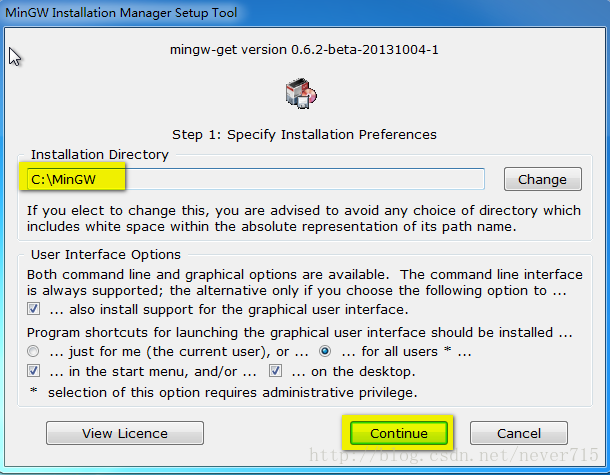
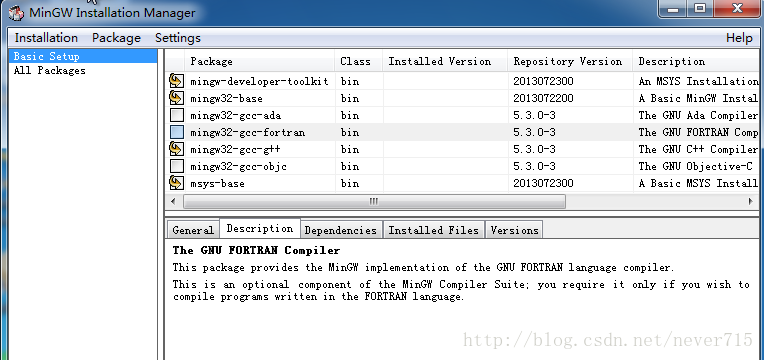
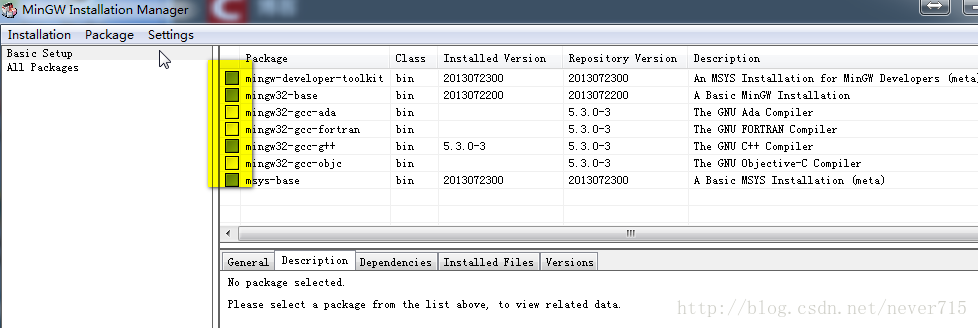
 最低0.47元/天 解锁文章
最低0.47元/天 解锁文章















 4225
4225

 被折叠的 条评论
为什么被折叠?
被折叠的 条评论
为什么被折叠?








